Szerző:
Peter Berry
A Teremtés Dátuma:
16 Július 2021
Frissítés Dátuma:
1 Július 2024
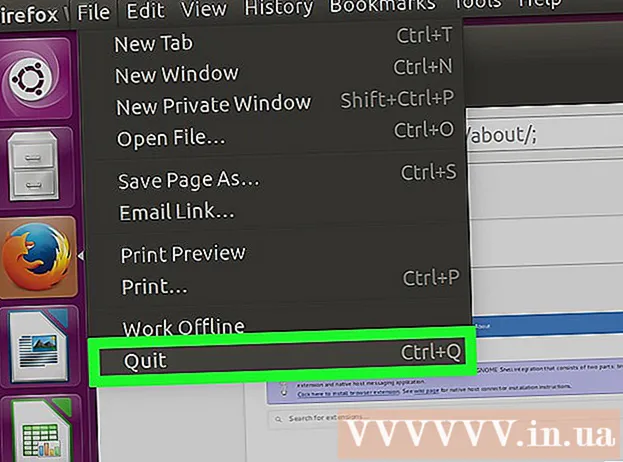
Tartalom
A Flash-t már nem fejlesztik Linuxra. A legújabb verziók csak ezt a szoftvert tartalmazzák a Chrome-mal. Ha Chromium böngészőt használ, a használatához különválaszthatja a Flash beépülő modult a Chrome-tól. A Firefox használatakor át kell váltania egy másik böngészőre, ha a legújabb verziókat szeretné. Ha a Chrome böngészőt használja, és frissít egy új verzióra, akkor könnyen telepítheti ezt a szoftvert.
Lépések
3. Módszer: Telepítés Chromium böngészőre
Nyissa meg az Ubuntu Szoftverközpontot. Ezt az Ubuntu eszköztárból nyithatja meg.

nyomja meg Szerkesztés (Szerkesztés) és válassza a lehetőséget Szoftverforrások (Szoftver forrás).
Kattintson az "Ubuntu Software" gombra.

Jelölje be a "Szoftver szerzői jogi vagy jogi kérdések által korlátozott (multiverzum)" jelölőnégyzetet (Szoftver szerzői jogi vagy jogi kérdések által korlátozott - nem támogatott). Ezután kattintson a "Bezárás" gombra.
Várja meg, amíg a Szoftverközpont frissíti a forrást. Lehet, hogy várnia kell néhány percet.

Keressen a "Pepper Flash Player" kifejezésre. Betöltsük a bővítményt a böngészőhöz.- Bár a plugin neve "pepperflashplugin-nonfree", ez egy ingyenes plugin.
Nyissa meg a terminált. Megnyithatja a Terminált az eszköztáron, vagy kattintson Ctrl+Alt+T.
Importálás.sudo update-pepperflashplugin-nonfree majd nyomja meg↵ Enter.
Várjon, amíg a telepítés befejeződik. Lehet, hogy várnia kell egy ideig. A telepítés befejezése után a számítógép neve újra megjelenik. Kérlek lépj be kijárat és nyomja meg ↵ Enter hogy bezárja a Terminált.
Böngésző újraindítása. A Flash telepítve van a Chromium böngészőhöz.
Rendszeresen ellenőrizze a frissítéseket. Ilyen módon telepítve a Flash nem frissül automatikusan. Viszonylag gyakran kell manuálisan ellenőriznie az új frissítéseket.
- Nyissa meg a terminált.
- Importálás sudo update-pepperflashplugin-nonfree -status és nyomja meg ↵ Enter hogy ellenőrizze a frissítéseket. Ha egy frissítés (elérhető) nagyobb verziószámot mutat, mint a frissítés (telepítve), akkor elérhető egy új frissítés.
- Importálás sudo update-pepperflashplugin-nonfree -install és nyomja meg ↵ Enter a frissítés telepítéséhez.
- Indítsa újra a böngészőt a frissítés telepítésének befejezéséhez.
3/3 módszer: Telepítés a Chrome böngészőre
Frissítse a Chrome böngészőt. Mivel a Flash a Chrome-ba épített szoftver, nem kell megismerkednie a szoftver futtatásával. Csak frissítenie kell a Chrome böngészőt a legújabb verzióra, és a Flash megfelelően fog működni.
- Ha a Flash a Chrome böngészőben sérült, próbálja meg újra eltávolítani és újratelepíteni.
3/3-as módszer: Telepítés a Firefox böngészőre
Váltson át Chrome-ra vagy Chromiumra. Az Adobe már nem támogatja a Linux fejlesztését, kivéve a Pepper Flash bővítményt a Chrome böngészőhöz. Ez azt jelenti, hogy a Firefox Flash-kiegészítője elavult, már nem fejlesztik, és csak kisebb biztonsági javítások maradtak.
- Ha az Firefox elavult verzióját szeretné telepíteni, olvassa el.
Nyissa meg az Ubuntu Szoftverközpontot. Ezt az Ubuntu eszköztárból nyithatja meg.
Keressen a "flashplugin-installer" kifejezésre.
A talált találatok listájából válassza az „Adobe Flash plugin” lehetőséget.
Telepítse a kiegészítőket.
Indítsa újra a Firefoxot, hogy az új kiegészítő életbe lépjen. hirdetés



